2019. 4. 16. 19:01ㆍIT 정보/컴퓨터활용 정보
마이크로소프트의 윈도우는 글꼴 렌더링에 클리어타입이라는 기술을 사용합니다.
클리어 타입은 저해상도의 화면에서 글꼴을 또렷하게 표현하기 위해 글꼴의 형태를 변형시키고 왜곡시키기 때문에 고해상도에서 글자가 지저분하게 보입니다.
Mac의 경우 글꼴의 모양 재현을 우선시 했기 때문에, 계단현상이 생기지 않고 부드럽습니다.
Mactype을 사용하여 윈도우에서도 맥의 렌더링 방식을 적용할 수 있습니다.
그러면 이제 설치를 해볼까요?
먼저 Mactype를 설치합니다. https://www.mactype.net/
MacType - The way texts should be
www.mactype.net
설치 중간에 언어를 선택할 수 있는데 영어를 선택해준다.
설치가 다 끝났다면 아무것도 실행하지말고
https://software.naver.com/software/summary.nhn?softwareId=GWS_000240
나눔바른고딕
네이버의 나눔바른고딕 폰트
software.naver.com
두 파일을 받는다. 하나는 윈도우의 글꼴을 바꿀 수 있게 해주는 툴이고
하나는 적용할 글꼴 파일이다. 근데 왜 나눔바른고딕이냐고? 이게 제일 예쁘거든
(윈도우 8.1부터 설정에서 글꼴을 바꿀 수 없게 바뀌었다 따라서
윈도우 10은 설정에서 글꼴을 바꿀 수 없다. 외부프로그램을 사용해야한다. 그게 바로 폰트 체인처)
나눔고딕을 설치한 후에 폰트체인저를 이용해 폰트를 바꿔준다.

그러면 바탕화면의 아이콘 글자가 엄청 작아지는데 놀랄 것 없다.
폰트 크기 변경 프로그램을 이용해서 바꿀 수 있다.
실행하면 초기설정을 저장하라는 창이 나오는데 아니오를 눌러주면 된다.

아이콘의 크기를 나머지와 크기가 같도록 조절하고 적용해준다.
그리고 mactype의 설치폴더로 이동해서 (C:\ProgramFiles\Mactype가 설치폴더이다.)
그 폴더 안에 있는 두 dll파일 EasyHK 파일을
C : \ Windows \ System32 \ EasyHK64.dll
C : \ Windows \ SysWOW64 \ EasyHK32.dll 에 각각 넣는다.
넣었다면 아까 설치한 Mactype를 실행하자.

레지스트리를 선택하고 다음을 누른다.
구글링을 해서 남들이 만들어 놓은 프리셋을 써도 좋지만 나는 그냥 기본으로 하였다.

default를 선택하고 finish를 누른다.
이후에 재부팅한다.




차이는 충분히 느낄 수 있다. 직접 사용해보면 확실히 느낄 수 있다.
그리고 모든 프로그램에서 글꼴 렌더링 방식이 바뀌다 보니 일부 프로그램이 실행되지 않는 경우가 있을 수 있다.
이때는 아까 설치폴더 C:\program files\mactype\ini 로 이동해서
default.ini를 클릭해서 예외처리를 해주면 된다.
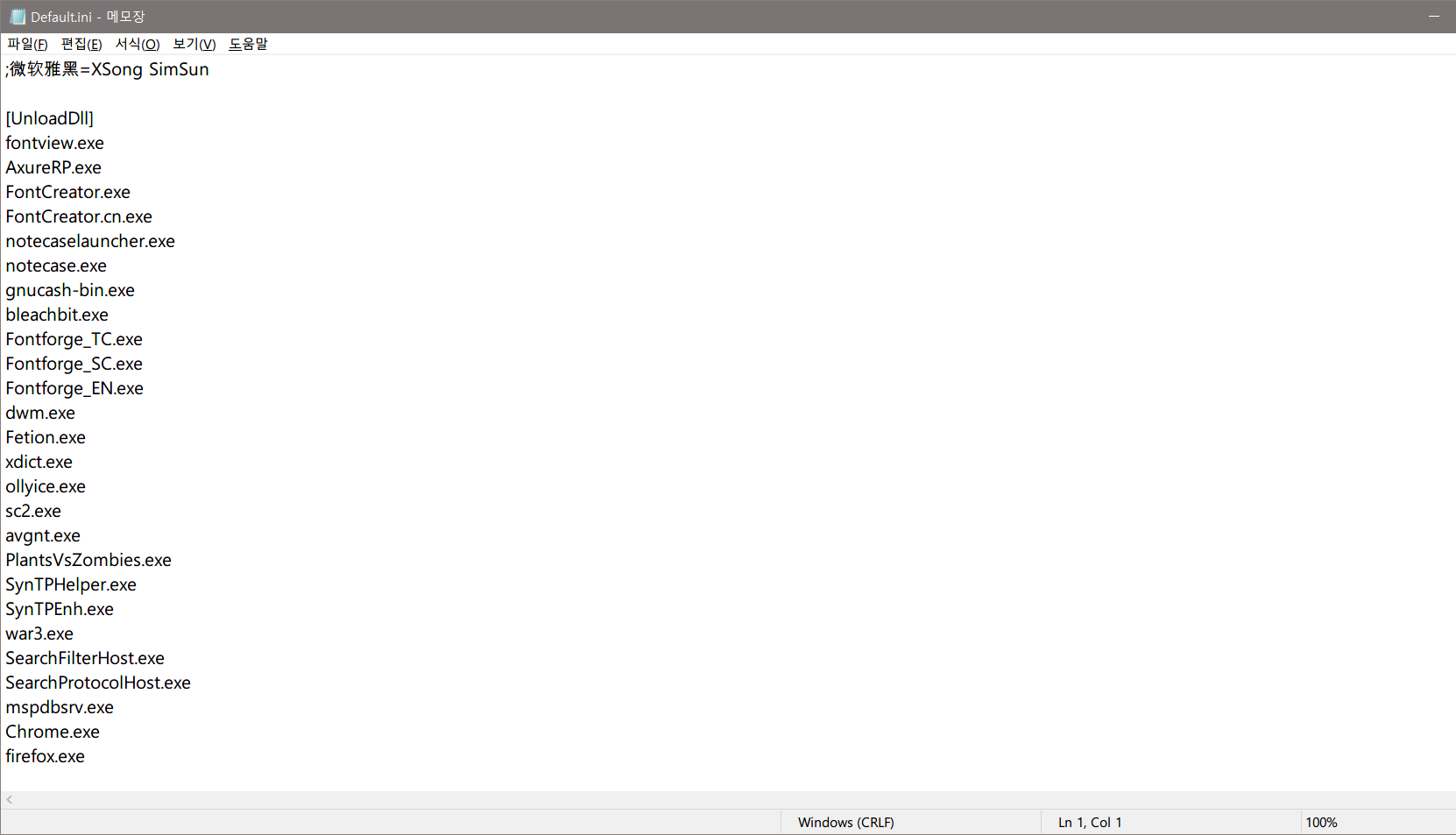
마지막 두줄에 크롬과 파이어폭스를 등록해봤다. 저렇게 하면 크롬과 파이어폭스에서는 더 이상 글꼴이 바뀌지 않는다.
끗
'IT 정보 > 컴퓨터활용 정보' 카테고리의 다른 글
| 전화번호 인증 없이 지메일(Gmail) 계정 만들기 (13) | 2019.05.07 |
|---|---|
| 구글 G메일 수신확인 하는법[크롬 확장 사용] (0) | 2019.04.18 |
| 아이폰에서 사파리로 구글 이미지검색 사용하는 법 (0) | 2019.04.13 |
| 노트북 배터리 오래 쓸 수 있는 터보부스트 끄는 법 (3) | 2019.04.12 |
| HDMI 케이블 없이 아이패드 화면 컴퓨터에 미러링 하는 법 (5) | 2019.04.12 |